Rumah >Tutorial perisian >Perisian Pejabat >3 cara untuk mengekstrak imej daripada fail PDF
3 cara untuk mengekstrak imej daripada fail PDF
- PHPzke hadapan
- 2024-02-18 14:10:281335semak imbas
PHP Editor Xigua memperkenalkan anda 3 kaedah untuk mengekstrak imej daripada fail PDF. Semasa memproses fail PDF, kadangkala kita perlu mengekstrak imej daripadanya untuk kegunaan lain. Anda boleh mencapai matlamat ini dengan mudah dengan menggunakan perisian Adobe Acrobat, menggunakan alat penukaran PDF dalam talian dan menggunakan pemalam pembaca PDF. Kaedah ini mudah dan mudah, membolehkan anda mendapatkan sumber imej yang anda perlukan dengan cepat.
Jadi apa yang anda lakukan jika anda ingin mengekstrak imej daripada fail PDF? Berikut adalah tiga kaedah untuk dikongsi dengan anda.
Kaedah 1:
Apabila anda melihat gambar yang anda perlukan, anda boleh menyimpan gambar tersebut melalui fungsi "Screenshot".
QQ atau WeChat kedua-duanya mempunyai fungsi ini Anda boleh mengambil tangkapan skrin dengan cepat melalui kekunci pintasan "ctrl+Alt+A" atau "Alt+A".
Walaupun kaedah ini pantas, ia juga mempunyai keburukan Kejelasan gambar akan terjejas selepas mengambil tangkapan skrin Sebaliknya, jika terdapat banyak gambar, masih sangat menyusahkan untuk mengambil tangkapan skrin satu persatu.
.
Kaedah 2:
Gunakan fungsi "Eksport Imej" editor PDF.
1 Mengambil Foxit PDF Editor sebagai contoh, selepas membuka dokumen PDF, pilih [Eksport Semua Imej] dalam senarai [Tukar] dalam bar menu.
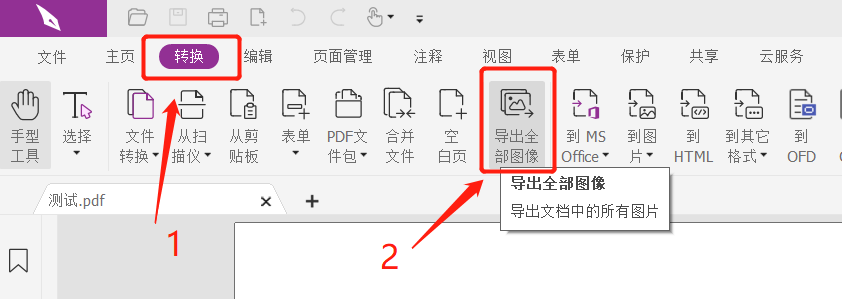 .
.
2 Apabila kotak dialog [Simpan Sebagai] muncul, pilih laluan simpan selepas mengekstrak imej Jika perlu, anda boleh mengubah suai nama imej, dan kemudian klik pilihan [Simpan] di bawah.
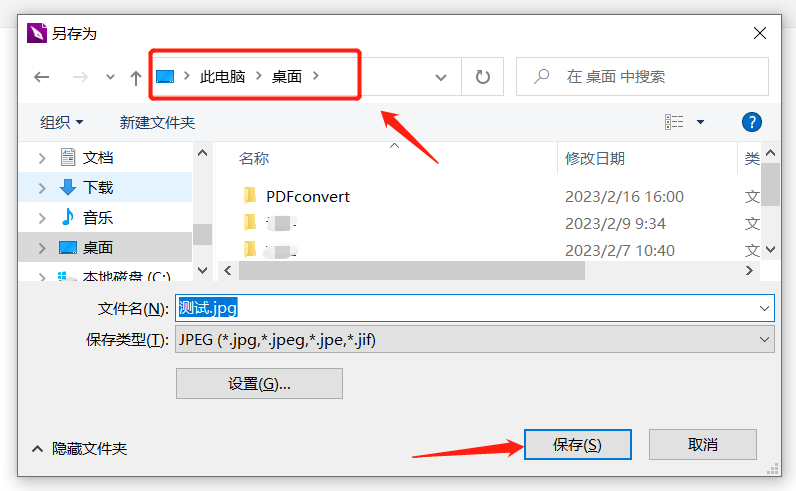 .
.
3 Selepas menyelesaikan operasi di atas, semua gambar dalam dokumen PDF akan disimpan secara automatik ke folder yang ditentukan.
.
Kaedah 3:
Gunakan fungsi "Ekstraksi Imej" alat berkaitan PDF untuk mengekstrak imej PDF secara individu atau dalam kelompok.
Jika tiada editor PDF, atau editor tidak mempunyai fungsi "eksport imej", kita juga boleh memilih gajet berkaitan PDF.
1 Ambil alat penukaran PDF Pepsi Niu dalam rajah di bawah sebagai contoh, pilih modul [Pengekstrakan PDF].
Pautan alat: Alat Penukaran PDF Pepsi Niu
 .
.
2 Selepas bertukar kepada antara muka baharu, klik ikon tengah atau terus seret dan lepas untuk menambah fail PDF. Kemudian pilih format untuk mengekstrak gambar dan laluan untuk menyimpan gambar seperti yang diperlukan, dan akhirnya klik butang [Mula] di bawah.
 .
.
3 Jika terdapat berbilang imej dokumen PDF yang perlu diekstrak, anda juga boleh menggunakan alat untuk mengekstrak imej fail PDF secara berkelompok. Selepas menambah dokumen PDF pertama, klik [Tambah Fail] di bahagian atas sebelah kiri untuk mengekstrak berbilang imej fail PDF pada masa yang sama.
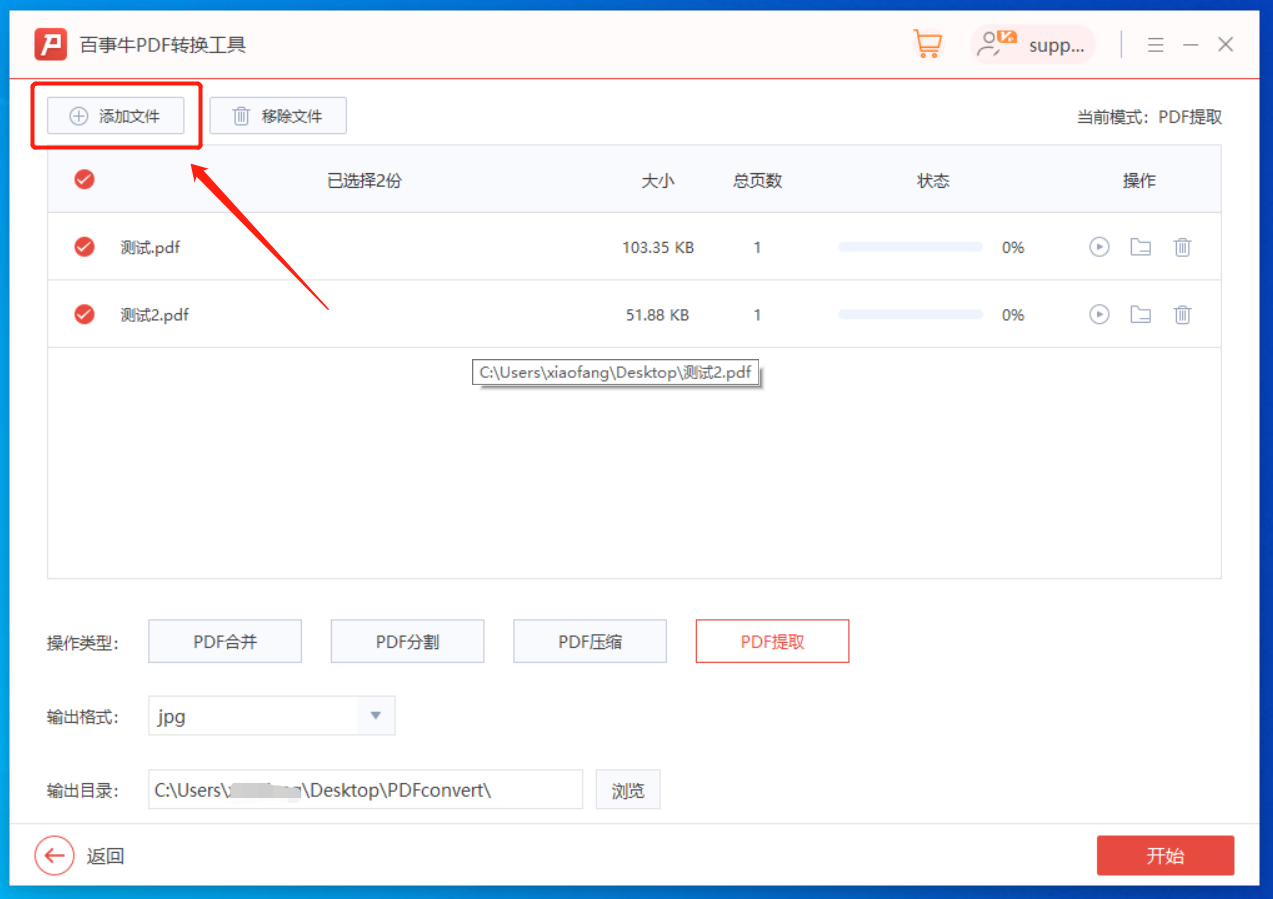 .
.
4 Selepas menyelesaikan operasi di atas, gambar dalam dokumen PDF akan disimpan secara automatik ke folder yang baru dibuat [PDFConvert].
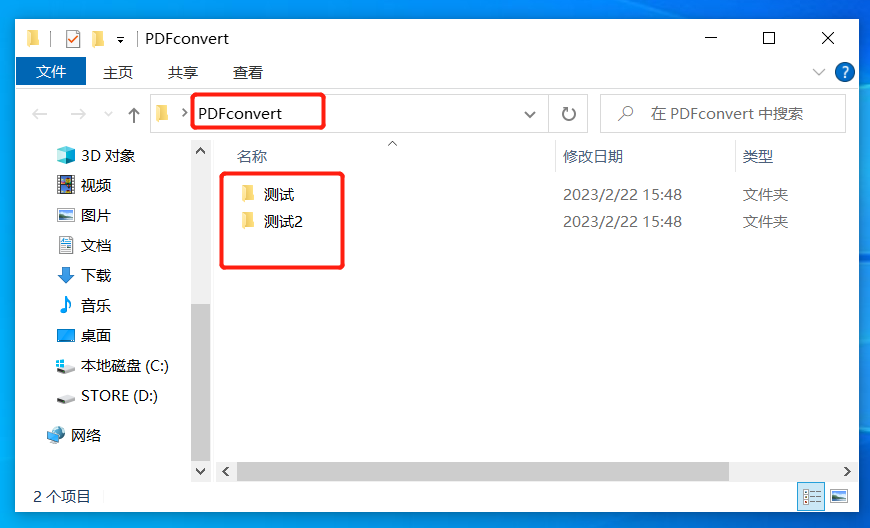
.
Sudah tentu, selain mengekstrak fail PDF, alat ini juga mempunyai modul berfungsi lain, seperti pertukaran PDF dengan pelbagai format, penggabungan dan pemisahan PDF, dsb.
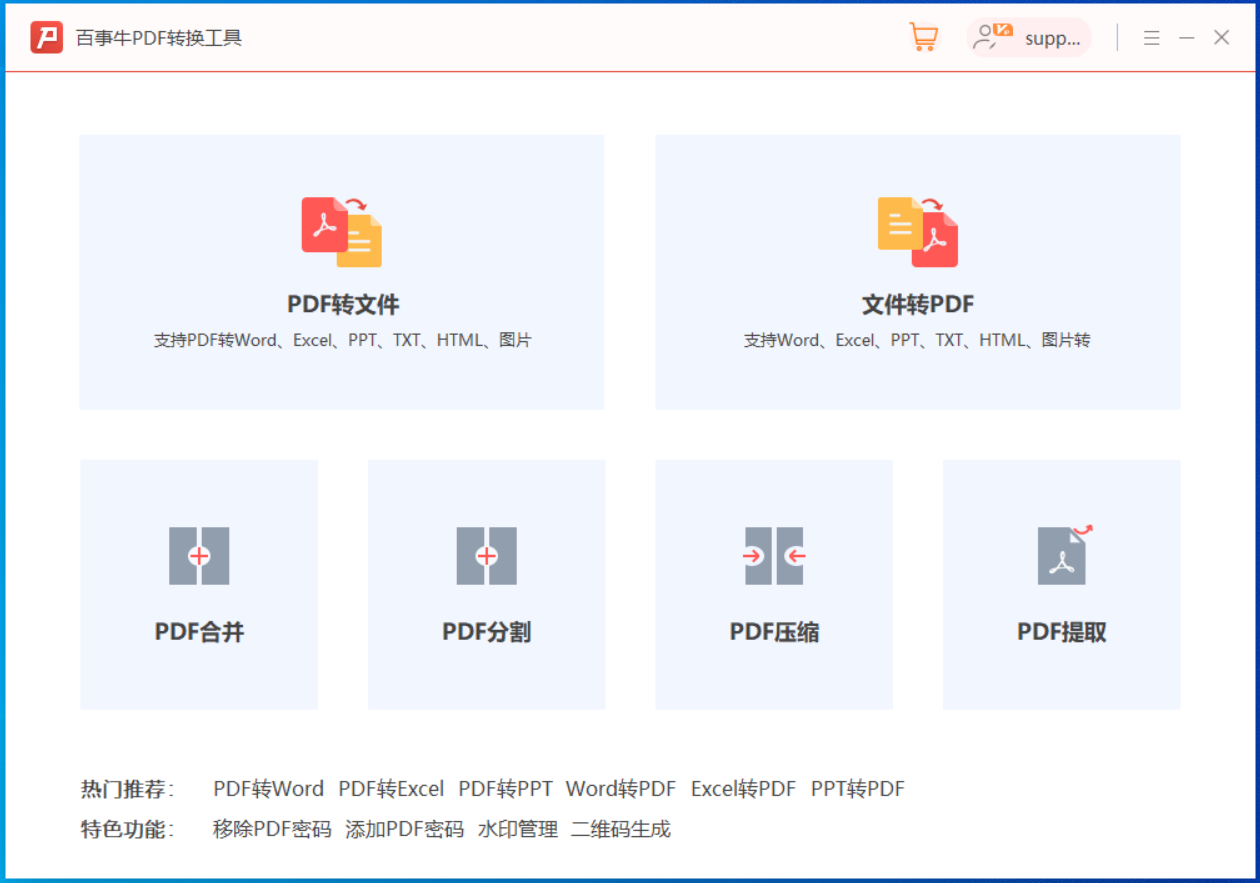
Atas ialah kandungan terperinci 3 cara untuk mengekstrak imej daripada fail PDF. Untuk maklumat lanjut, sila ikut artikel berkaitan lain di laman web China PHP!
Artikel berkaitan
Lihat lagi- Penjelasan terperinci tentang cara membuka dan membaca fail CSV
- Langkah dan langkah berjaga-jaga untuk membuka dan memproses fail format CSV
- Kaedah dan petua untuk membuka fail CSV: Sesuai untuk pelbagai perisian
- Panduan ringkas untuk manipulasi fail CSV
- Belajar untuk membuka dan menggunakan fail CSV dengan betul

